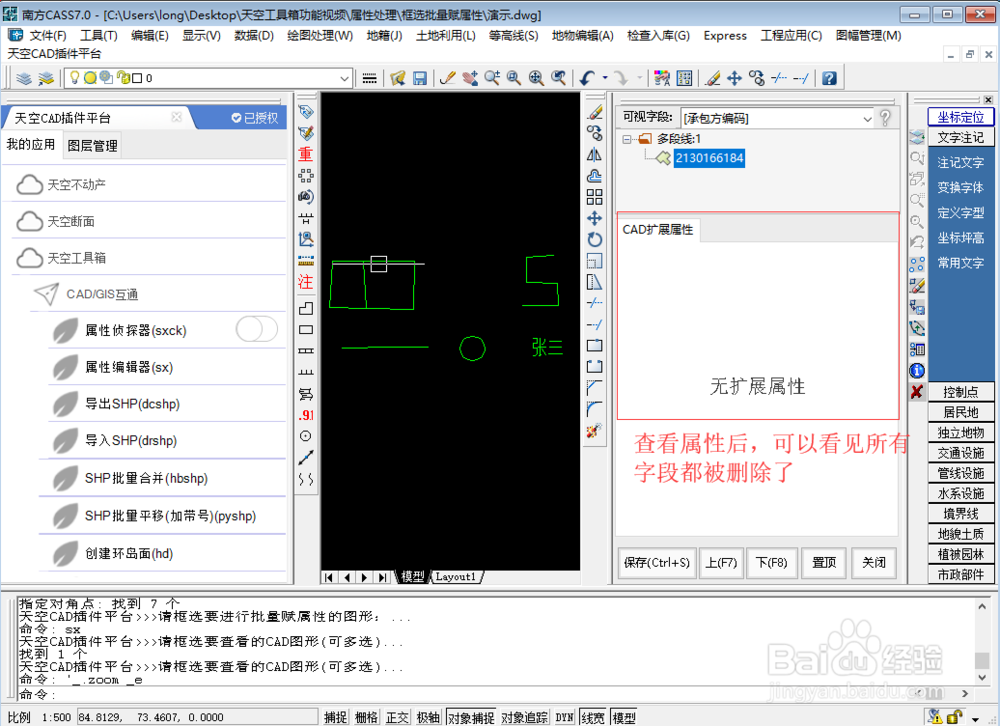如何对CAD图形的扩展属性进行写入、修改、删除
1、第一步:软件下载与安装
1、百度“天空动力”,下载天空CAD插件平台
2、第二步 :框选批量赋属性
2、现在为大家演示一下如何对CAD图形的扩展属性进行写入、修改、删除,并支持批量操作。
该功能类似于 在ArcGIS属性列表中新建、修改、删除字段属性。
下面我们就来演示一下整个操作过程:
我们打开CAD2006,进入天空CAD插件平台;
点击天空工具箱,点击属性处理,再点击 框选批量赋属性 功能。
在CAD的命令栏中,软件会提示 “请框选要进行批量赋属性的图形”
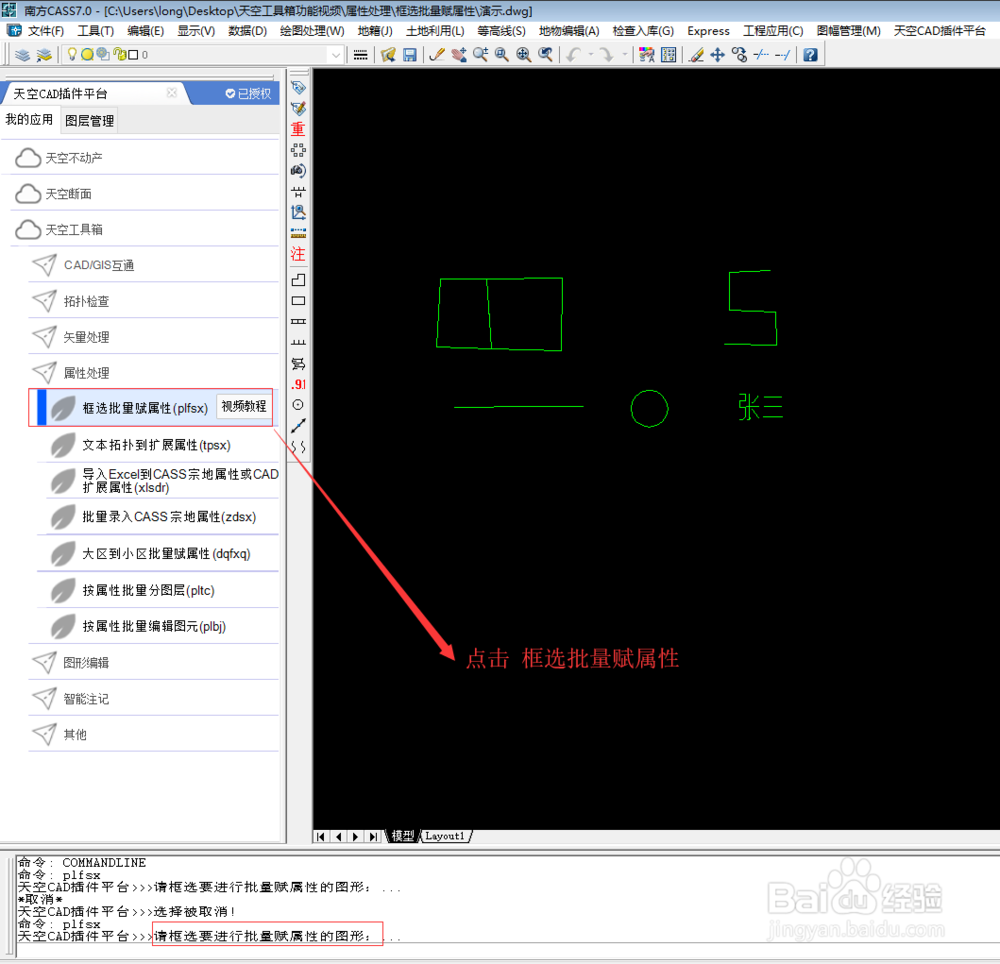
3、选择完成后,
软件会弹出一个对话框,请您仔细阅读每个选项的使用说明;
在第一个选项框中,软件提供了三种修改图形字段属性的方法:
下面我分别为大家演示一下这三个功能的具体操作过程:
第一个功能:赋值给该字段是指将我们指定的内容写入到CAD图形的扩展属性中,您可以写入到现有的字段,也可以新建一个字段并写入。
首先我们选择 赋值给该字段 功能,并创建一个“权利人”字段;
然后,在第二个选项框中输入“张三”,
最后,我们点击 写入;
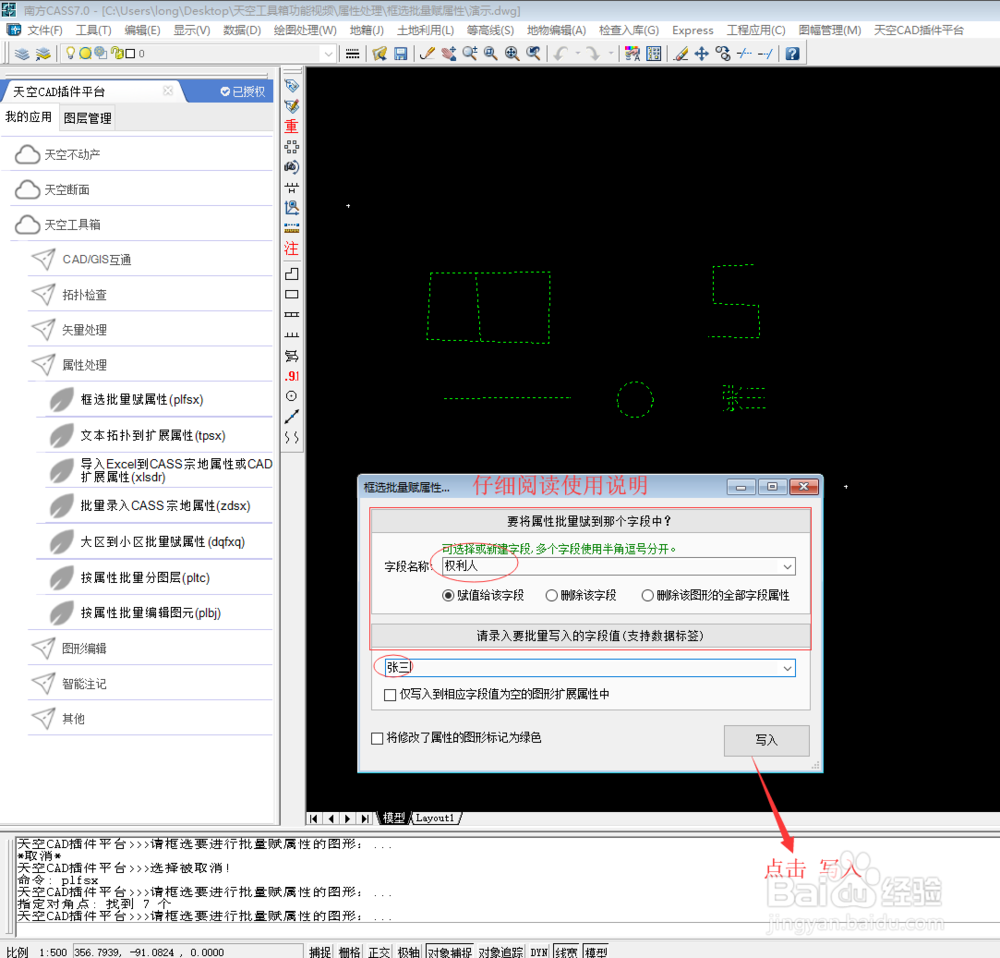
4、软件会弹出一个提示框,告诉我们图形属性赋值成功 。我们点击 确定。
然后使用 属性编辑器 功能,查看图形的扩展属性。
我们可以发现CAD图形的扩展属性中,已经成功写入了“权利人”这个字段属性。
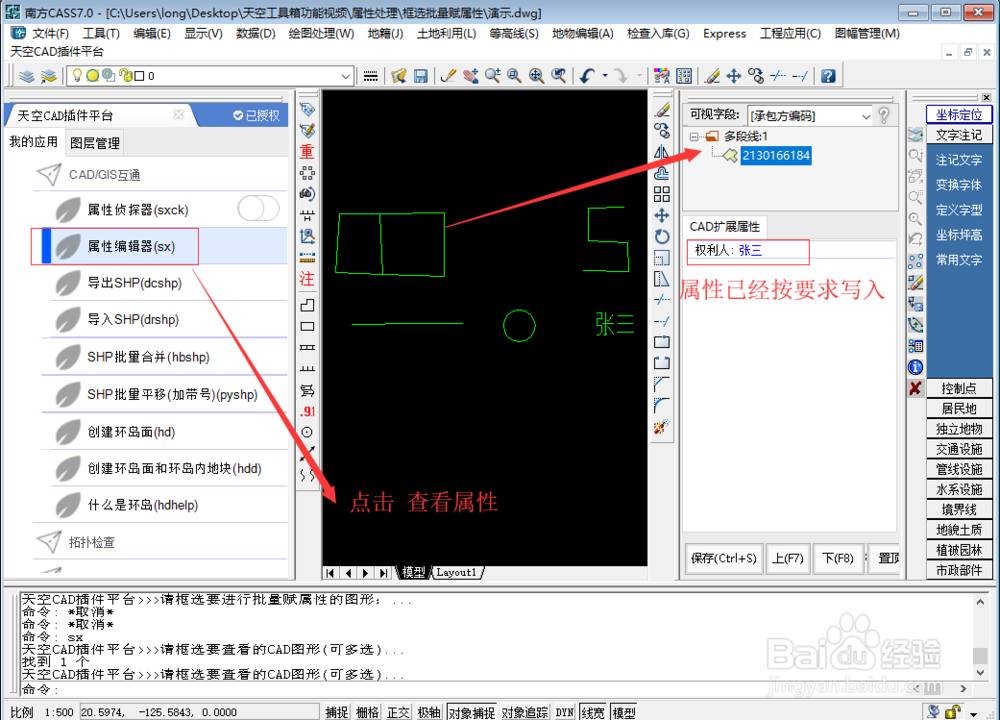
5、第二个功能:删除该字段是指删除图形原有的某个字段属性。
首先我们选择 删除该字段 功能,然后选择“编码”这个字段;
最后,我们点击 写入;
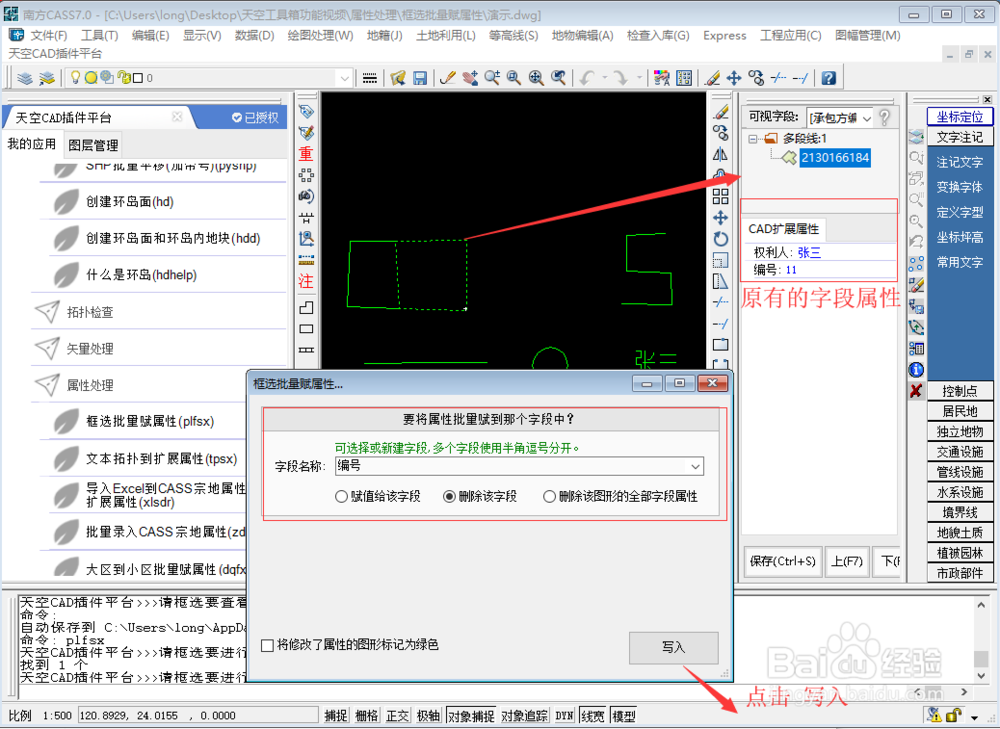
6、软件会弹出一个提示框, 我们点击 确定。
然后使用 属性编辑器 功能,查看图形的扩展属性。
我们可以发现CAD图形的扩展属性中,已经成功删除了“编码”这个字段属性。
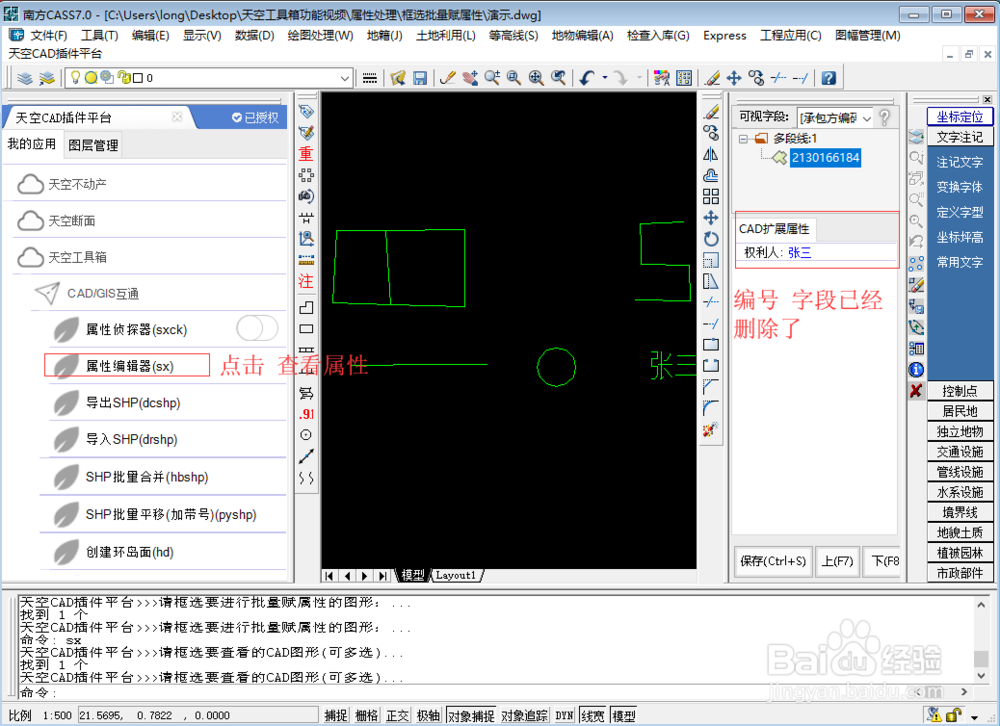
7、第三个功能:删除该图形的全部字段属性是指清空图形的全部字段属性。
首先我们选择 删除该图形的全部字段属性 功能,然后随意选择一个字段;
最后,我们点击 写入;
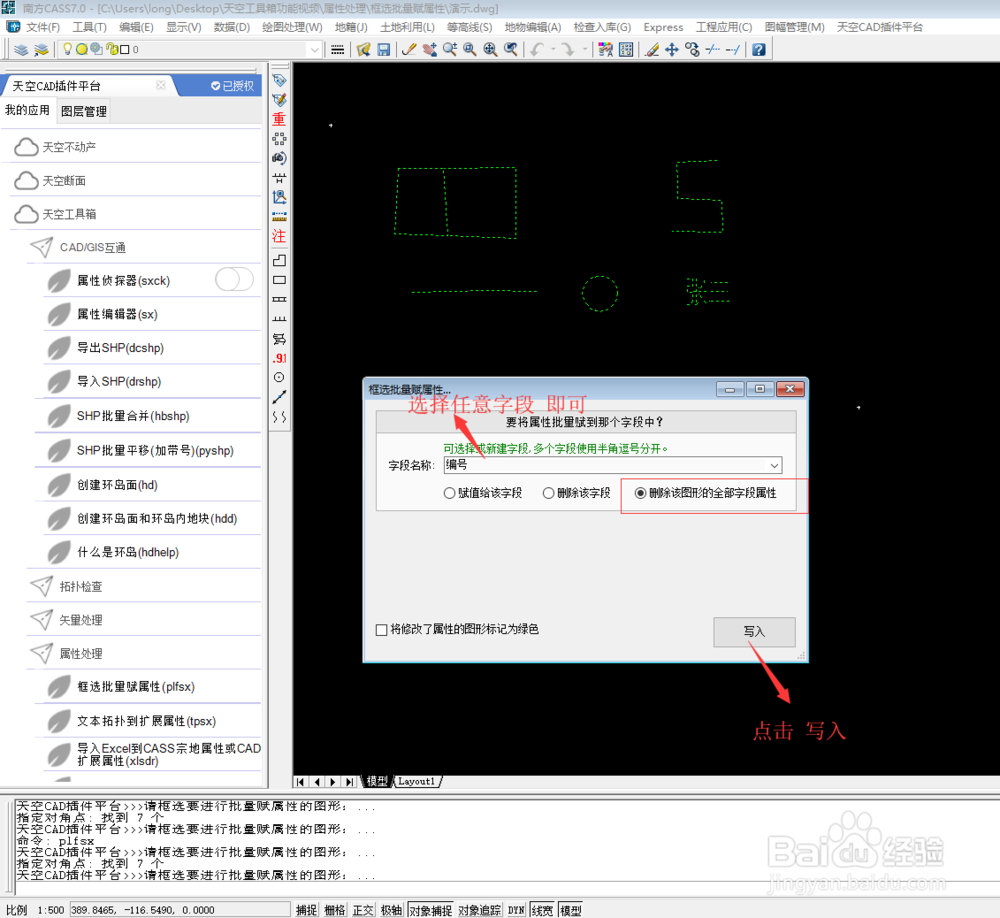
8、软件会弹出一个提示框, 我们点击 确定。
然后使用 属性编辑器 功能,查看图形的扩展属性。
我们可以发现CAD图形的扩展属性中,已经成功清除了所有的字段属性。